Hogyan adhat meg információkat a tanúsítványokról a vállalat alkalmazottai programjában?
A munkavállalói igazolás nyilvántartásának beírásához nyissa meg a munkavállaló kártyáját a szerkesztéshez (kattintson a kártya módosítása gombra a munkavállaló folyóiratában), és kattintson a "Munkavégzés" lapon található "Attesztációk" gombra.
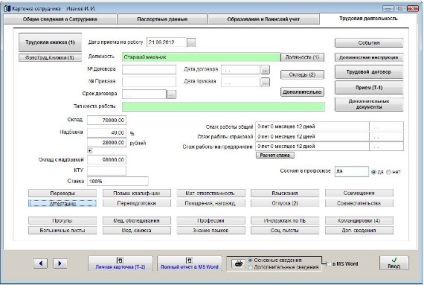
Kép nagyítása
Megnyílik a "Hitelesítési adatok" szakasz.

Kép nagyítása
Rekord hozzáadásához kattintson az Elem hozzáadása gombra.
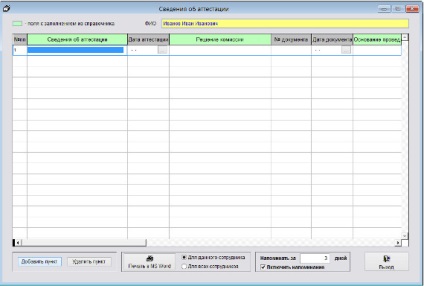
Kép nagyítása
Egy üres karakterlánc kerül hozzáadásra az asztalhoz.
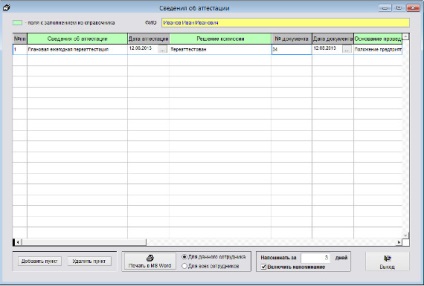
Kép nagyítása
Töltse ki a táblázatban szereplő mezőket.
A tanúsítási nyilvántartások kinyomtatásához használja a "Print in MS Word" gombot.
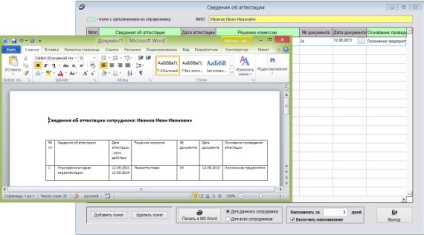
Kép nagyítása
A hitelesítési nyilvántartással ellátott táblát a telepített Microsoft Word vagy az OpenOffice Writer megfelelő beállítása fogja létrehozni.
Ha az "Ez a munkavállaló" beállítás be van állítva, akkor MS Word (OO Writer). csak a munkavállalóra vonatkozó információkat jeleníti meg.
Ha a "Minden alkalmazottra" beállítást választotta, akkor MS Word (OO Writer). megjelenik az összes alkalmazottra vonatkozó információ.
Egy vonal törléséhez használja a "Tétel törlése" gombot.
A programnak van egy riasztási funkciója a tanúsítás érvényességi idejére.
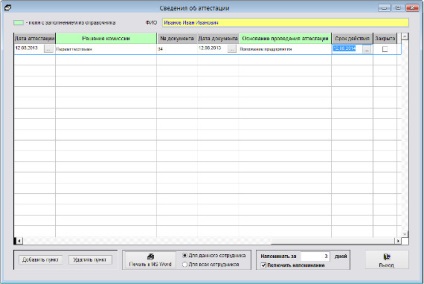
Kép nagyítása
Az emlékeztető funkció engedélyezéséhez (letiltásához) jelölje be a (z) "Emlékeztető engedélyezése" jelölőnégyzetet.
A Támogatás mezőben állítsa be azon napok számát, amelyekre az emlékeztető a tanúsítvány végső időpontja előtt elindul.
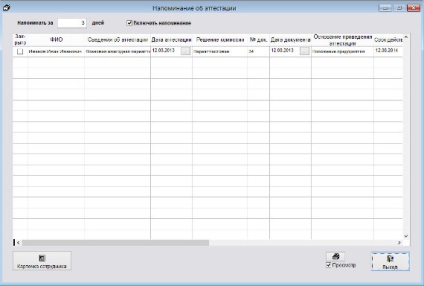
Kép nagyítása
Az emlékeztető automatikusan megjelenik, amikor a Employees modul be van töltve.
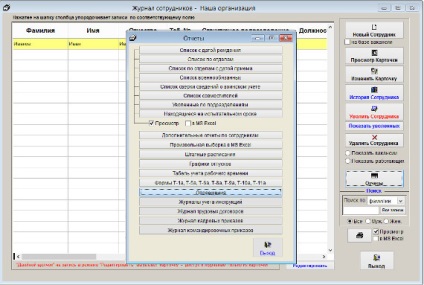
Kép nagyítása
Emellett emlékeztetőket is láthat az Alkalmazottak lap Jelentések részében.
Ehhez kattintson a Jelentések gombra a munkavállalói naplóban. A megnyíló ablakban kattintson az "Értesítések" gombra.
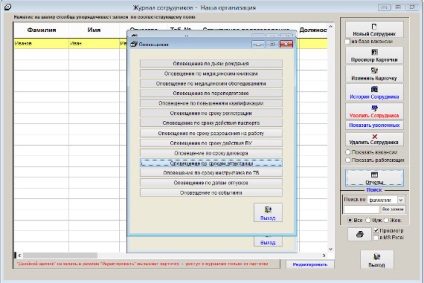
Kép nagyítása
A megnyíló értesítési ablakban kattintson a "Riasztási időzítések" gombra.
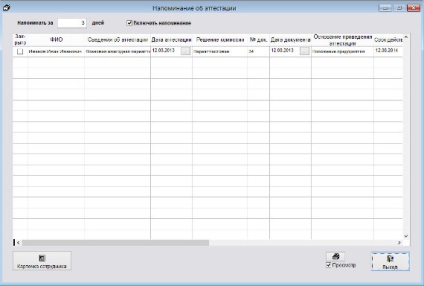
Kép nagyítása
Megnyílik a "Attestation Reminder" ablak.
Riasztási jelentés kinyomtatásához használja a nyomtató gombot.
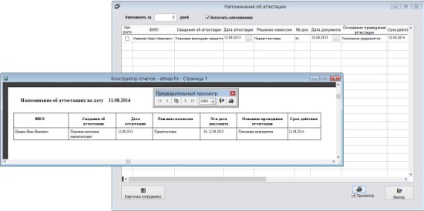
Kép nagyítása
A jelentés nyomtatásra kerül a Windows rendszerben alapértelmezés szerint konfigurált nyomtatón.
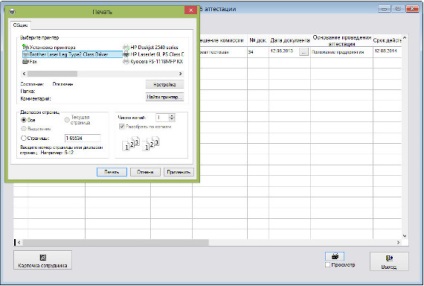
Kép nagyítása
Válassza ki a kívánt nyomtatót, állítsa be a példányszámot és kattintson a "Nyomtatás" gombra.
A napló megjelenik a kiválasztott nyomtatón.
Abban az esetben, ha van Adobe PDF nyomtató kiválasztva (ez a nyomtató megjelenik az Adobe Acrobat telepítve), a naplóra felkérést kap, hogy mentse PDF-fájlként.
Töltse le a program "A vállalkozás alkalmazottai 2.7.7"
A program dokumentációja "A vállalkozás alkalmazottai 2.7.7"
Hogyan telepítsük a programot "A vállalkozás alkalmazottai 2.7.7"